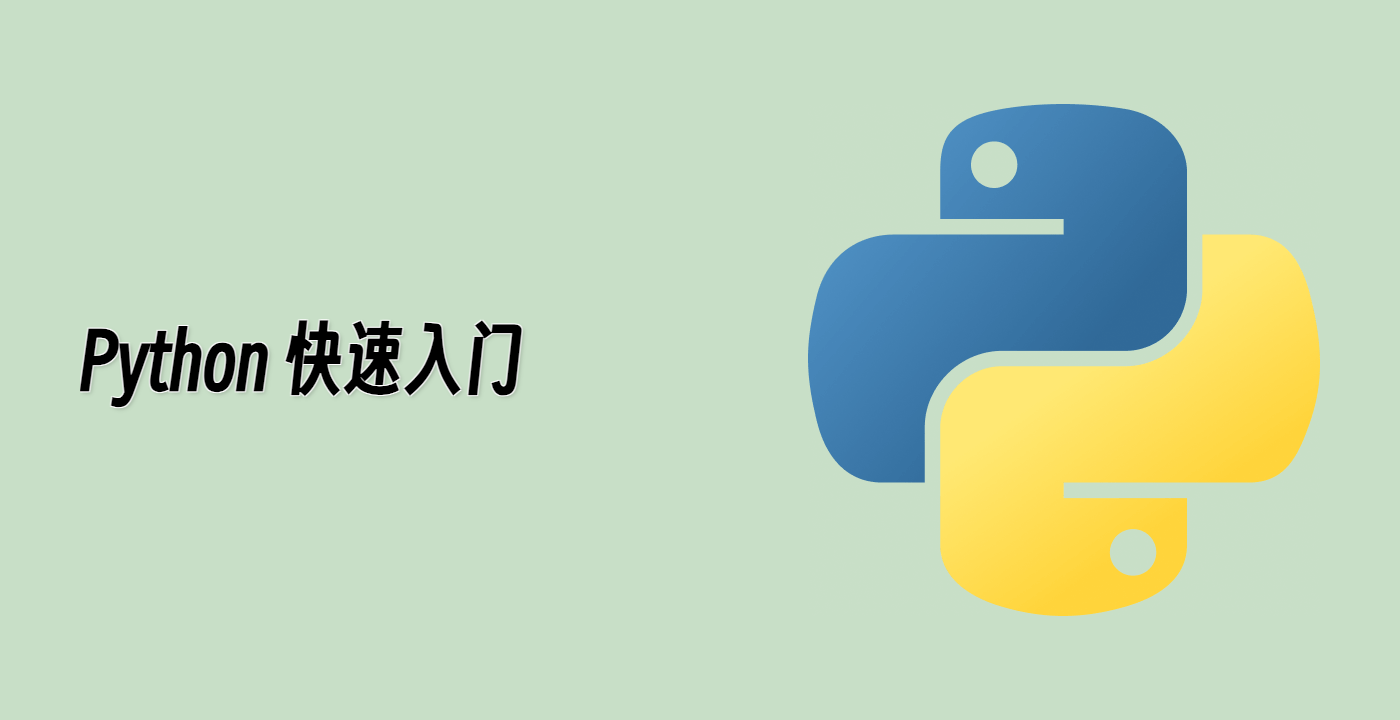简介
本实验将演示如何在Python Matplotlib中使用复选按钮。复选按钮允许用户通过复选按钮来打开和关闭视觉元素,类似于复选框。我们将使用 CheckButtons 函数创建一个包含三个不同正弦波的图表,并能够通过复选按钮选择显示哪些波形。
虚拟机使用提示
虚拟机启动完成后,点击左上角切换到笔记本标签页,以访问Jupyter Notebook进行练习。
有时,你可能需要等待几秒钟让Jupyter Notebook完成加载。由于Jupyter Notebook的限制,操作验证无法自动化。
如果你在学习过程中遇到问题,随时向Labby提问。课程结束后提供反馈,我们将立即为你解决问题。